IPhone पर वीडियो कैसे संपादित करें
आपने अभी-अभी एक भयानक वीडियो रिकॉर्ड किया हैआपका iPhone जो आपको और आपके दोस्तों को एक रोमांचक अभियान पर कब्जा कर लेता है। विडियो जितना बढ़िया हो सकता है, आपको इसे संपादित करने, ट्रिम करने, क्रॉप करने या इसमें टेक्स्ट जोड़ने और इसे मास्टरपीस में बदलने की आवश्यकता हो सकती है। ज्यादातर लोगों को क्या लगता है, इसके विपरीत, आप इसे संपादित करने के लिए कंप्यूटर के एक जानवर की आवश्यकता नहीं है, आप इसे अपने iPhone पर जा सकते हैं। और उस समय एक बहुत अच्छा काम करते हैं। यह लेख बताता है कि फसल कैसे करें। iPhone X / 8/8 प्लस / 7/7 प्लस / 6 / 6S / 6 प्लस / 6S प्लस / 5S / SE और अन्य संपादन मूल बातें पर एक वीडियो।
- भाग 1. फोटो ऐप का उपयोग करके iPhone पर वीडियो ट्रिम कैसे करें
- भाग 2. iPhone पर एक वीडियो को कैसे क्रॉप करें
- भाग 3. iPhone वीडियो पर संगीत, विज़ुअल इफेक्ट्स और ऑन-स्क्रीन टेक्स्ट कैसे जोड़ें
- भाग 4. iPhone पर वीडियो कैसे घुमाएं
भाग 1. फोटो ऐप का उपयोग करके iPhone पर वीडियो ट्रिम कैसे करें
तस्वीरें ऐप, एक देशी ऐप जो उपयोगकर्ताओं को iPhone पर फ़ोटो और वीडियो को आसानी से प्रबंधित करने में सक्षम बनाता है, का उपयोग वीडियो ट्रिम करने के लिए किया जा सकता है। इसका उपयोग करने के लिए, नीचे दी गई प्रक्रिया का पालन करें।
चरण 1: फ़ोटो एप्लिकेशन लॉन्च करें।
चरण 2: उस वीडियो का चयन करें जिसे आप टैप करके संपादित करना चाहते हैं।
स्टेप 3: एडिट बटन पर टैप करें। यह इंटरफ़ेस के दाएं कोने पर स्थित है और यह प्रत्येक छोर पर तीन क्षैतिज रेखाओं जैसा दिखता है।

चरण 4: ट्रिमिंग टूल को सक्रिय करने के लिए टाइमलाइन के बाईं या दाईं ओर से किसी एक को टैप और होल्ड करें।
चरण 5: ट्रिमिंग एंकर को वीडियो को ट्रिम करने के लिए बाईं या दाईं ओर खींचें क्योंकि यह आपकी प्राथमिकता के अनुरूप है।
चरण 6: सटीक विज्ञापन सटीक संपादन के लिए, एंकर को टैप और होल्ड करें: यह समयरेखा का विस्तार करता है।

चरण 7: इंटरफ़ेस के नीचे दाईं ओर स्थित टैप टैप किया गया।
चरण 8: वीडियो को सहेजने के लिए या तो नई क्लिप या ट्रिम मूल के रूप में सहेजें में से एक का चयन करें। बाद वाला मूल वीडियो को बदल देता है।
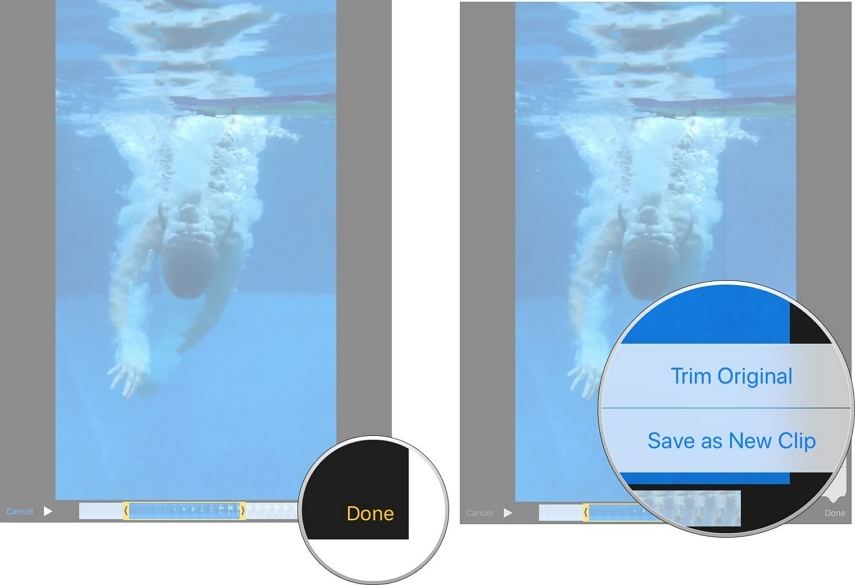
भाग 2. iPhone पर एक वीडियो को कैसे क्रॉप करें
IPhone पर तस्वीरें एप्लिकेशन "नहीं है"वीडियो-क्रॉपिंग फीचर आपको वीडियो क्रॉप करने का विकल्प देता है। वीडियो को क्रॉप करने के लिए, आपको "iPhone के लिए वीडियो एडिटिंग ऐप्स की आवश्यकता होगी। हम iPhone के लिए वीडियो क्रॉप की सलाह देते हैं। वीडियो स्टोर ऐप स्टोर पर एक मुफ्त ऐप है, जिसमें एक सहज और सुंदर उपयोगकर्ता-इंटरफ़ेस है, जो उपयोगकर्ताओं को अपने वीडियो को क्रॉप और आकार बदलने देता है। iPhone। वीडियो फसल का उपयोग करने के लिए, नीचे दी गई प्रक्रिया का पालन करें।
चरण 1: iPhone के लिए वीडियो क्रॉप डाउनलोड और इंस्टॉल करें।
चरण 2: एप्लिकेशन को आपके फ़ोन के कैमरा रोल तक पहुंचने की अनुमति दें और उस वीडियो का चयन करें जिसे आप क्रॉप करना चाहते हैं।
चरण 3: अपनी उंगलियों का उपयोग करके या इंटरफ़ेस के नीचे एक पहलू अनुपात का चयन करके वीडियो को क्रॉप करें।
चरण 4: वीडियो को सहेजें, इसकी गुणवत्ता और फ़ाइल प्रकार चुनें और फिर टैप करें।

भाग 3. iPhone वीडियो पर संगीत, विज़ुअल इफेक्ट्स और ऑन-स्क्रीन टेक्स्ट कैसे जोड़ें
अपने में उपरोक्त सुविधाओं को जोड़ने के लिएवीडियो, हम iMovie ऐप का उपयोग करने की सलाह देते हैं। आईमूवी, आईफोन के लिए सबसे अच्छा वीडियो एडिटिंग ऐप है, जिससे आप म्यूजिक, विजुअल इफेक्ट्स, ऑन-स्क्रीन टेक्स्ट, ट्रेलर्स बना सकते हैं और अपने आईफोन पर अन्य इफेक्ट्स जोड़ सकते हैं। अपने iPhone पर iMovie डाउनलोड करें और इंस्टॉल करें, नीचे दी गई प्रक्रिया का पालन करें।
संगीत जोड़ने के लिए
चरण 1: एक मौजूदा परियोजना बनाएं या खोलें। + बटन टैप करें फिर ऑडियो टैप करें।
चरण 2: उस संगीत का चयन करें जिसे आप जोड़ना चाहते हैं, तब उपयोग पर टैप करें।

दृश्य प्रभाव जोड़ने के लिए
चरण 1: समयरेखा में एक क्लिप का चयन करें।
चरण 2: स्क्रीन के नीचे फिल्टर बटन पर टैप करें; इसमें तीन ओवरलेइंग सर्कल हैं।
चरण 3: एक फिल्टर चुनें

ऑन-स्क्रीन टेक्स्ट जोड़ने के लिए
चरण 1: iMovie लॉन्च करें और एक वीडियो चुनें।
चरण 2: इंटरफ़ेस के निचले भाग में स्थित "T" आइकन पर टैप करें।
चरण 3: एक टेक्स्ट शैली चुनें, टेक्स्ट टाइप करें, अपने ऑन-स्क्रीन कीबोर्ड पर टैप करें और वीडियो सहेजें।
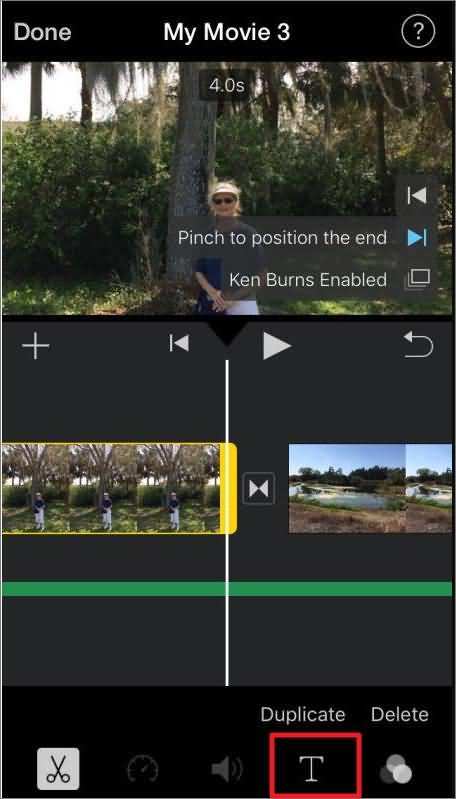
भाग 4. iPhone पर वीडियो कैसे घुमाएं
IMovie का उपयोग करके iPhone पर वीडियो को घुमाने के लिए, नीचे दी गई प्रक्रिया का पालन करें।
चरण 1: iMovie लॉन्च करें और एक वीडियो चुनें या एक परियोजना खोलें।
चरण 2: अपनी स्क्रीन पर दो उंगलियां रखें और अपनी पसंद के आधार पर वीडियो को बाईं या दाईं ओर घुमाएं।

चरण 3: पूरा किया।
अपने iPhone पर वीडियो संपादन कभी नहीं किया गया हैआसान। सरल ऊपर उल्लिखित विस्तृत प्रक्रिया का पालन करें। हम iPhone के लिए सबसे अच्छा वीडियो एडिटर यानी iMovie का उपयोग करने की सलाह देते हैं। यदि आप अपने संपादित वीडियो को खो चुके हैं या गलती से नष्ट कर दिए हैं, तो हम https://www.tenorshare.com/products/iphone-data-recovery.html का उपयोग करने की सलाह देते हैं: यह आपको पूर्वावलोकन करने और वीडियो को iTunes के साथ या उसके बिना पुनर्प्राप्त करने की अनुमति देता है। या iCloud बैकअप फ़ाइलों।









